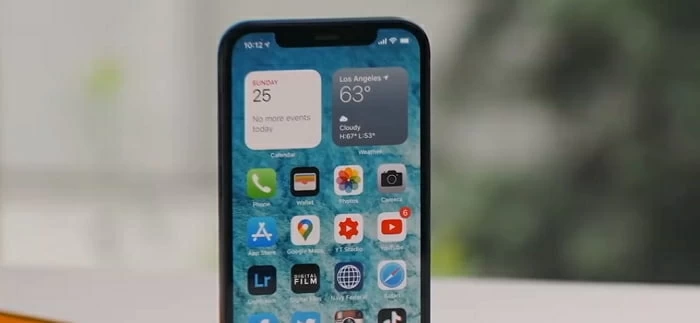
¿Olvidó su código de acceso y no puede desbloquear un iPhone que está bloqueado? Aquí hay formas de entrar en un iPhone bloqueado sin un código de acceso a través del modo de recuperación, encontrar mi ID de Apple.
Puede ser extremadamente irritante cuando estás bloqueado de tu iPhone y no puedes abrirlo. Si está buscando una forma simple de desbloquear iPhone sin un código de acceso, pruebe el desbloqueador de iPhone.
Siempre es un buen paso de seguridad básico para establecer un código de acceso de bloqueo (o ID de cara, ID de contacto) en su iPhone, y también es una parte importante de proteger su información personal. Sin su permiso, nadie puede entrar en su iPhone bloqueado sin el código de acceso. Todo eso suena muy bien hasta que te encuentres con una situación en la que olvidaste el código de acceso de tu iPhone.
Apple no permite que un usuario desbloquee un iPhone sin contraseña aunque sea el propietario del dispositivo. Una vez que haya olvidado el código de acceso de iPhone, está bloqueado del dispositivo. ¡Si tan solo hubiera una manera de entrar en un iPhone bloqueado sin contraseña!
La buena noticia es que hay algunas maneras de solucionar el problema y permitirle acceder a su iPhone bloqueado, desde las rutas de Apple y las soluciones de terceros. Además, cuando no pueda recordar el código de contraseña de su iPhone, puede ver una pantalla no disponible para iPhone después de que se ingresaron los códigos incorrectos repetidamente. Sin embargo, no importa. Aquí está todo lo que necesita saber sobre meterse en iPhone bloqueado sin contraseña.
¿Puede desbloquear su iPhone sin pérdida de datos cuando olvide los códigos?
Antes de llegar a las formas específicas en que puede desbloquear el iPhone bloqueado, vale la pena borrar brevemente un concepto: si olvida el código de acceso, debe borrar el iPhone para eliminar el código de acceso y configurarlo antes de que pueda entrar en su iPhone bloqueado sin contraseña. El proceso también elimina todos sus datos y configuraciones y restaura el dispositivo a la configuración de fábrica.
No será un problema si tiene su iPhone respaldado a la computadora o iCloud antes. Puede restaurar su iPhone para recuperar sus datos y configuraciones de una copia de seguridad.
1. Cómo entrar en un iPhone bloqueado sin contraseña a través del modo de recuperación
Usar la función de modo de recuperación incorporada en iTunes es su mejor apuesta si no desea mantenerse fuera de su iPhone bloqueado demasiado tiempo. Muchas personas ya usan el modo de recuperación para solucionar problemas del sistema cuando sus iPhones o iPads salen mal. El modo de recuperación también puede ser útil para entrar en un iPhone bloqueado cuando olvidó el código de acceso.
Solo necesita conectar su iPhone a iTunes en su computadora y poner el dispositivo en modo de recuperación. Habrá una opción de restauración disponible para restablecer el iPhone y borrar datos y configuraciones, incluido el código de contraseña que bloquea la pantalla de su dispositivo. Luego puede continuar configurándolo y entrar en su iPhone sin un código de acceso.
Los pasos de ingresar al modo de recuperación varían, dependiendo del iPhone que tenga. Bien, echemos un vistazo a cómo desbloquear iPhone sin contraseña usando iTunes.
Paso 1: Asegúrese de ejecutar las últimas iTunes en su Windows 10 u 11. Para una Mac con Catalina 10.15 o más nueva, use Finder para ingresar a su iPhone bloqueado.
Paso 2: Conecte su iPhone que esté bloqueado en la computadora con un cable.
Paso 3: Ingrese el modo de recuperación.
Para un iPhone con ID de cara: presione y suelte rápidamente el botón de volumen hacia arriba. Presione y suelte rápidamente el botón de volumen hacia abajo. Mantenga presionado el botón lateral por un tiempo. Su iPhone bloqueado debe apagarse, reiniciar con un logotipo de Apple y finalmente aparecer una pantalla de modo de recuperación.
Para un iPhone con botón de inicio: mantenga presionado los botones de inicio y de la parte superior (o lateral) simultáneamente. No se libere hasta que su iPhone bloqueado llegue al modo de recuperación.
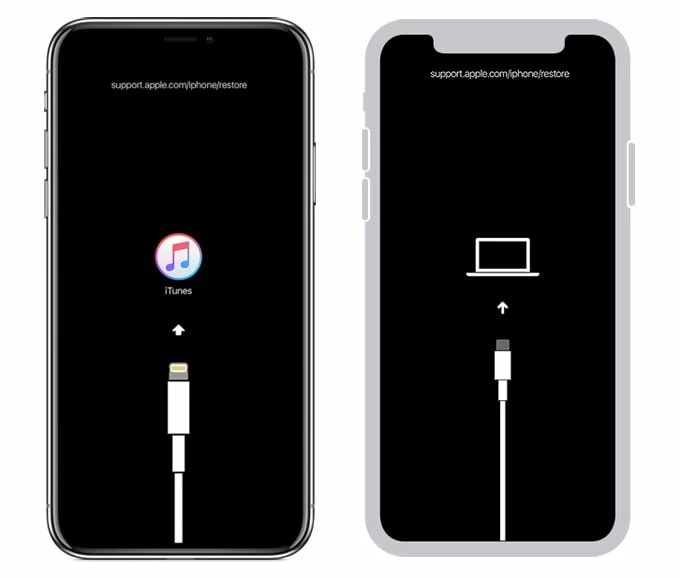
Paso 4: Una vez que la computadora detecta el dispositivo, iTunes o buscador deben abrirse automáticamente. Si no, ábralo manualmente.
Paso 5: Haga clic en el Restaurar botón en la ventana emergente.
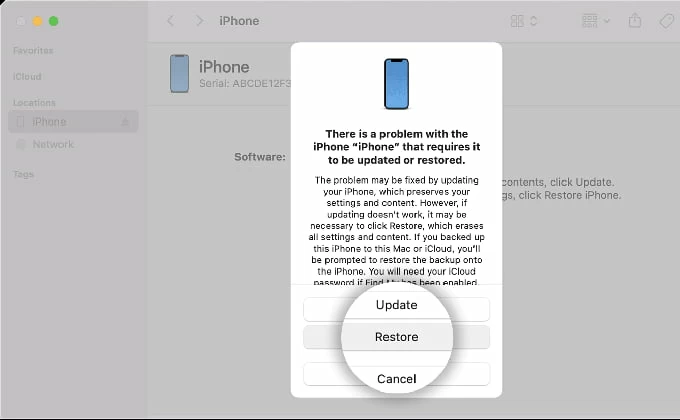
Paso 6: Restaurar su iPhone bloqueado y configúrelo nuevamente.
Lea también: Qué hacer cuando el iPhone se apaga al azar
2. Cómo desbloquear un iPhone sin un código de acceso usando Apple ID
Este método es sencillo y efectivo siempre que su iPhone bloqueado ejecute iOS 15.2 o posterior. Es sustancialmente diferente del modo de recuperación, lo que requiere que use una computadora para restaurar el iPhone a la configuración de fábrica a través de iTunes. La mejor parte de este método es que puede ingresar al iPhone bloqueado sin contraseña o computadora ingresando su ID de Apple y contraseña en la pantalla para borrar y restablecer su dispositivo.
Para desbloquear un iPhone sin el código de acceso o la computadora si olvidó su código de acceso:
RELATED: ¿ Cómo desbloquear el código de acceso del iPad sin ordenador? ¡Prueba los métodos más recientes!
Paso 1. Ingrese su código de acceso a la pantalla de bloqueo varias veces hasta que vea un iPhone que no está disponible o en la pantalla de bloqueo de seguridad.
Paso 2: En la parte inferior de la pantalla, deberían aparecer «emergencia» y «borrar iPhone».
Paso 3. Toque Borrar iPhone y confirme que borra todo su contenido y configuración existentes.
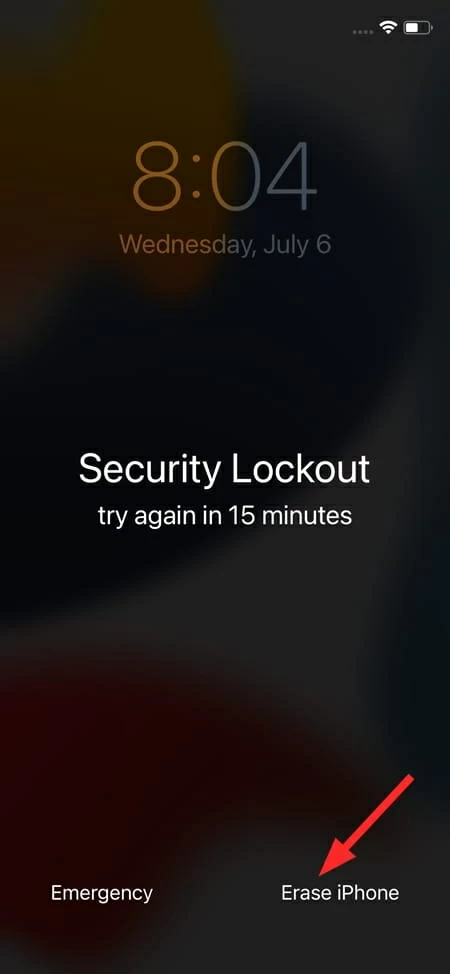
Paso 4. Ingrese su contraseña de iCloud para cerrar la sesión de su ID de Apple.
Paso 5. Toque Borrar iPhone. Tu iPhone se desbloqueará pronto.
El uso de ID y contraseña de iCloud Apple es la opción más conveniente para deshacerse de los códigos olvidados para abrir iPhone sin contraseña, pero su advertencia principal es que su dispositivo debe conectarse a una red Wi-Fi o celular. Para aquellos que están fuera de línea, es posible que deba volver para usar la opción de modo de recuperación de iTunes, o obtener ayuda de un software de desbloqueo de iPhone de terceros.
3. Cómo entrar en un iPhone bloqueado usando una aplicación de desbloqueador de iPhone
Otra forma muy efectiva de ingresar al iPhone sin contraseña es usar el software de desbloqueo de iPhone de los desarrolladores de terceros. Nuestro favorito es el desbloqueador de iPhone porque su eficiencia y confiabilidad. Como su nombre lo indica, la aplicación está diseñada específicamente para que los usuarios de Apple desbloqueen sus iPhones cuando se bloqueen sin un código de acceso, y también agrega soporte para iPad y iPod Touch. Cuenta con una interfaz intuitiva que está limpia y simple, facilitando los pasos que necesita para desbloquear y entrar en un iPhone bloqueado sin problemas.
Siga las instrucciones a continuación para aprender a desbloquear iPhone sin contraseña.
En primer lugar, instale este programa de desbloqueo de iPhone en su Mac o PC.
A continuación, abra el programa, seleccione «Limpiar el código de contraseña» y conecte su iPhone bloqueado en la máquina. El programa puede eliminar el código de 4 dígitos, el código de 6 dígitos, la identificación táctil y la identificación de la cara.
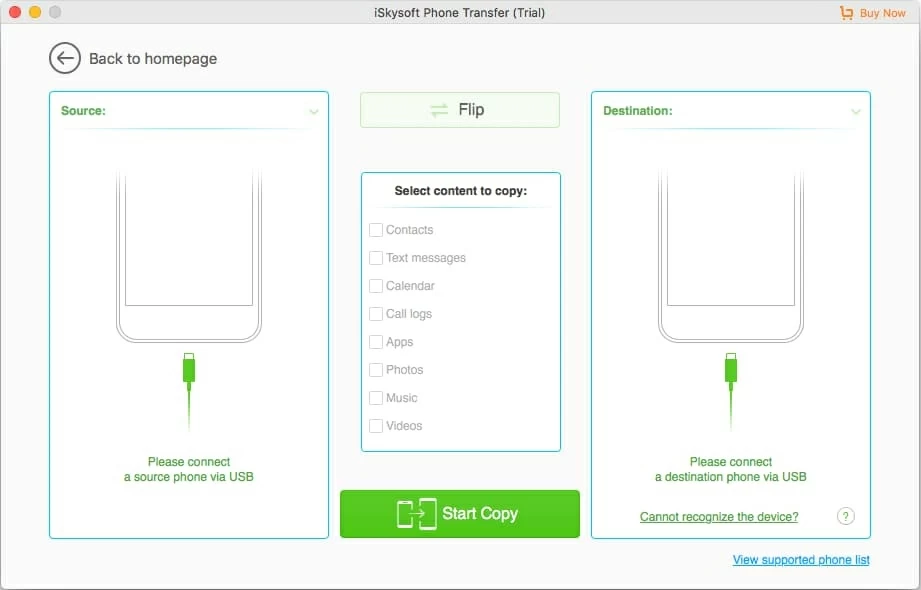
Cuando se detecte, confirme la información de su dispositivo y haga clic en el botón «Inicio» para descargar el software iOS apropiado para su teléfono. Si su dispositivo no se reconoce, puede seguir las indicaciones en la pantalla del desbloqueador de iPhone para ingresar al modo de recuperación. Solo toma unos segundos.
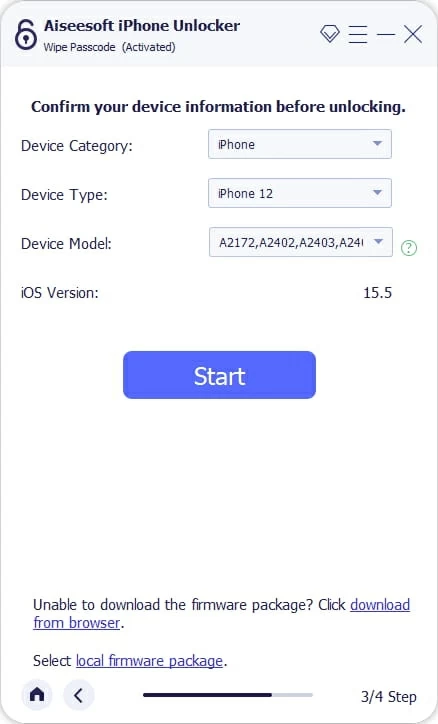
Puede monitorear el proceso de descarga. Por lo general, lleva 5-10 minutos.
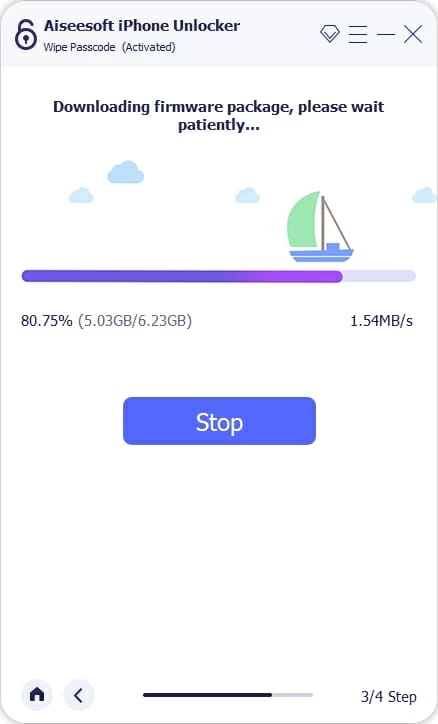
Continúe y haga clic en «Desbloquear» después de descargar el software iOS. Ingrese «0000» para confirmar y haga clic en el botón «Desbloquear» nuevamente.
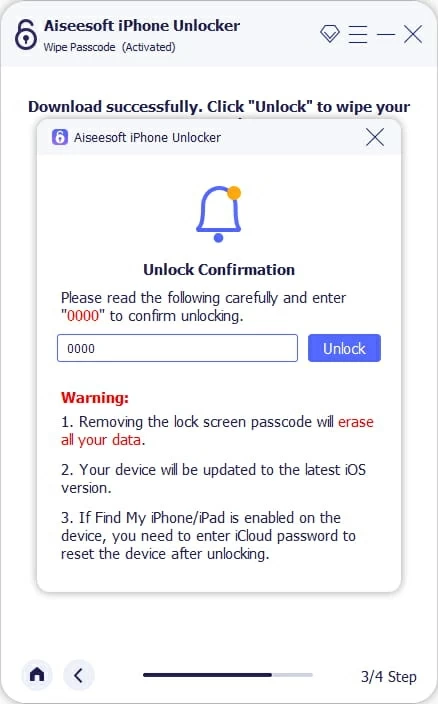
Cuando se completa el proceso de desbloqueo de iPhone, le pedirá que configure su iPhone. Tómese unos minutos para hacerlo como de costumbre.
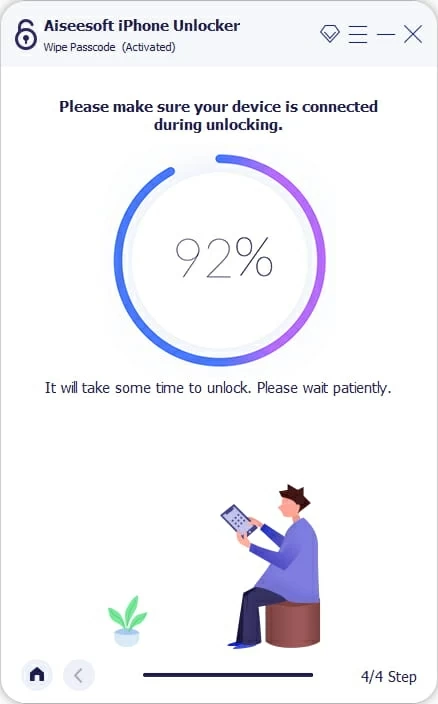
¡Hecho! Así es como usar el desbloqueador de iPhone para limpiar el código de acceso para entrar en su iPhone bloqueado. Debe tener en cuenta que el proceso borra sus datos existentes en el iPhone.
Si olvidó el código de contraseña en su iPad, también puede usar este programa para eliminar la pantalla bloqueada y romper en la tableta nuevamente.
4. Cómo desbloquear iPhone sin contraseña a través de iCloud encontrar mi
Paso 1: Navegar por iCloud.com en un navegador en su computadora.
Paso 2: Inicie sesión en su cuenta iCloud con la ID de Apple y la contraseña que usó en el iPhone bloqueado.
Paso 3: Desde su menú iCloud, haga clic en «Buscar mi».
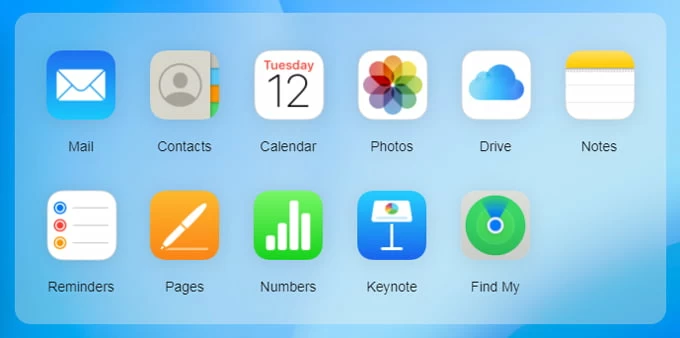
Paso 4: Haga clic en «Todos los dispositivos» en el centro de la página. Debe mostrar todos sus dispositivos Apple que comparten la misma cuenta iCloud.
Paso 5: Seleccione el iPhone bloqueado que desea desbloquear sin contraseña de la lista desplegable.
Tenga precaución, si no ha habilitado la función Buscar mi iPhone en su iPhone bloqueado en Advanced, no aparecerá en la lista.
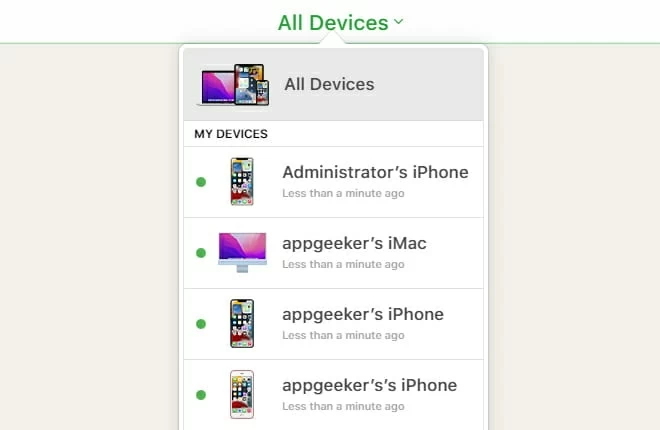
Paso 6: Cuando le pide que «reproduce el sonido», «borre el iPhone», o habilite el «modo perdido», seleccione Borrar iPhone.
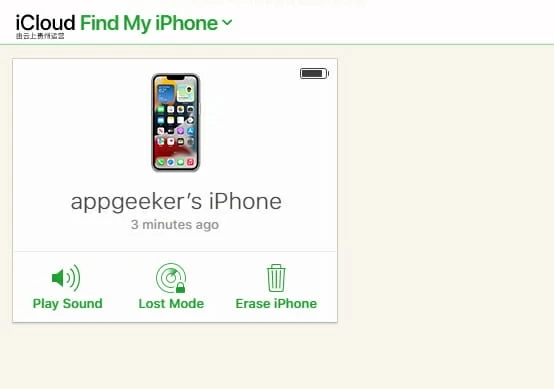
Paso 7: Ingrese su código de acceso de ID de Apple para comenzar a borrar todo, incluido el código de acceso, en el iPhone de forma inalámbrica.
Al igual que el método 2 descrito anteriormente, usar Find My para ingresar al iPhone bloqueado depende de la conexión a Internet, así que asegúrese de que su dispositivo tenga una red celular o wifi activa y, por supuesto, ha iniciado sesión en el iPhone bloqueado con sus credenciales de iCloud.
iCloud encuentra que mi iPhone no solo desbloquea un iPhone sin contraseña, sino que también es una excelente solución para que la gente rastree sus iPhones o iPads que faltan o se roban.
Consejo: Si se está metiendo en un iPhone sin contraseña, pero ve la pantalla «iPhone bloqueado al propietario», significa que el dispositivo se borra de forma remota y aún está vinculada a la cuenta del propietario anterior. Antes de eliminar el bloqueo de activación, deberá pedir permiso del propietario anterior para desbloquear el iPhone con la ID y la contraseña de Apple del propietario anterior.
Lea también: Cómo recuperar los iMessages eliminados del iPhone sin copia de seguridad
Qué hacer después de entrar en su iPhone bloqueado
Después de haber desbloqueado el código de acceso en su iPhone y recuperado el acceso, es hora de restaurar sus datos desde una copia de seguridad de un iPhone. Cuando llegue a la pantalla y la pantalla de datos mientras configura su iPhone, seleccione una copia de seguridad de iCloud, Mac o PC para recuperar sus datos e información. Si no tiene copias de seguridad disponibles, asegúrese de descargar los datos almacenados en iCloud.
Además, para la preocupación de seguridad, no olvide configurar un nuevo código de acceso en su iPhone.
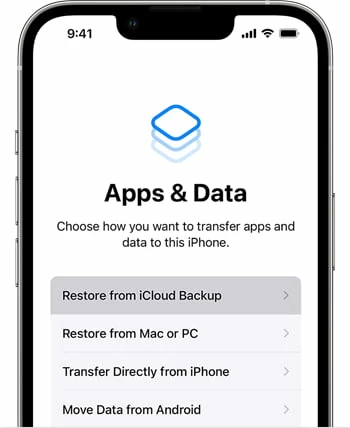
Palabras finales: ¿Cuál es la mejor manera de abrir un iPhone bloqueado sin contraseña?
Con el acceso a contraseña a su iPhone, siempre es la forma correcta de proteger sus datos privados.
Para la mayoría de los usuarios, la forma más fácil, si olvidó un código de acceso, de entrar en un iPhone bloqueado sería usar la ID de Apple. El proceso de desbloqueo es bastante simple, no se requiere una computadora o aplicación iTunes. Pero si no ha encontrado mi encendido o su teléfono está fuera de línea, el software del desbloqueador de iPhone puede ser el camino a seguir. El modo de recuperación es un poco más complicado, pero si sabe cómo arrancarlo, siempre funciona para restaurar su iPhone para desbloquearlo sin códigos.
Elija y devuelva todo a la normalidad.
Artículos relacionados
Cómo desbloquear el iPhone 15 sin contraseña
¿Olvidó el código de contraseña del iPhone 15? ¡6 formas de recuperar el acceso!
